Ogranicz edycję do zabezpieczonego dokumentu programu Word 2010

Ochrona ważnych dokumentów przed dostępem z zewnątrz byłaby niezwykle korzystna. Czasami podczas pisania dokumentu pojawia się paląca potrzeba…
Funkcja SUMSQ w programie Excel jest bardzo przydatna, gdy trzeba zwrócić sumę kwadratów określonych wartości w arkuszu kalkulacyjnym, zamiast ręcznie ją obliczać. Byłoby to bardziej przydatne, gdyby podać lokalizację komórek, w których znajdują się dane, jako argumenty funkcji, ale można bezpośrednio podać wartości jako argument, aby je obliczyć.
Uruchom arkusz kalkulacyjny Excela 2010, w którym chcesz zastosować funkcję SUMA.KWADRATÓW. Na przykład, dodaliśmy arkusz kalkulacyjny zawierający pola: Nr seryjny, Seria 1, Seria 2 oraz Suma PIERWIASTKA.
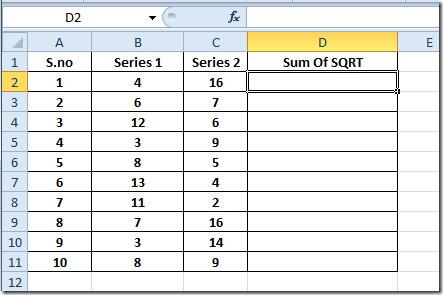
Teraz obliczymy kwadrat obu wartości w polu Seria 1 i Seria 2 i pokażemy sumę wartości wynikowych. W tym celu użyjemy funkcji SUMA KWADRATÓW.
Składnia funkcji SUMSQ jest następująca:
=SUMA.KWADRATÓW(liczba1, liczba2…)
Podamy lokalizację komórek jako argumenty w funkcji i zapiszemy tę funkcję w pierwszym wierszu pola SUMA PIERWIASTKA jako:
=SUMA KWADRATÓW(B2;C2)
Argumenty funkcji B2 i C2 określają lokalizację komórek. Funkcja zwróci SUMA wartości po podniesieniu obu wartości do kwadratu, jak pokazano na poniższym zrzucie ekranu.
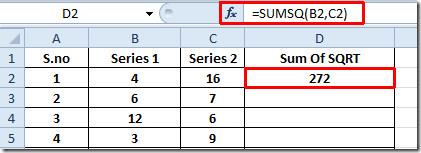
Przeciągnij znak plus znajdujący się na końcu komórki w kierunku końca kolumny, aby zastosować go do pola Suma PIERWIASTKÓW .
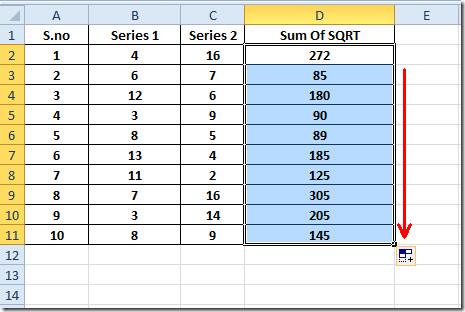
Jeśli chcesz, możesz obliczyć funkcję SUMSQ wyłącznie poprzez bezpośrednie wprowadzenie wartości.
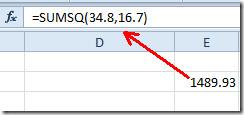
Aby użyć tej funkcji, podając jednocześnie bezpośrednią wartość i lokalizację komórek, należy zapisać ją w następujący sposób:
=SUMSQ(lokalizacja_komórki, liczba)
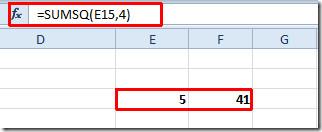
Możesz również sprawdzić wcześniej omówione funkcje programu Excel: DOLLAR , SUMPRODUCT , SUMIF , COUNTIF , VLOOKUP , HLOOKUP , PMT i LEN .
Ochrona ważnych dokumentów przed dostępem z zewnątrz byłaby niezwykle korzystna. Czasami podczas pisania dokumentu pojawia się paląca potrzeba…
Jedną z zalet systemu zarządzania relacyjnymi bazami danych, takiego jak Access 2010, jest łatwe konfigurowanie tabel i relacji z ograniczeniami, aby
W programie MS Access funkcja IIF zwraca jedną wartość, jeśli określony warunek ma wartość PRAWDA, lub inną wartość, jeśli ma wartość FAŁSZ. Funkcja IIF
Wykresy i grafy to doskonały sposób na prezentację danych. Program Microsoft Excel 2010 oferuje niemal każdy typ wykresu i ułatwia jego rysowanie, dzięki czemu
Odstępy są bardzo ważne podczas tworzenia dokumentów, ponieważ wpływają na ich wygląd i prezentację. Możesz je łatwo zwiększyć lub zmniejszyć.
Aplikacje pakietu Microsoft Office zapewniają najłatwiejszy sposób dostosowywania wstążki, kart i paska narzędzi Szybki dostęp, ale co zrobić, gdy trzeba zainstalować nową kopię?
Wykonywanie różnych operacji w programie Access nie jest takie proste, ponieważ RDBMS (system zarządzania relacyjnymi bazami danych) wymaga określonej składni i ograniczeń
Prawie każdy dokument zawiera informacje takie jak: ukryty tekst, informacje o obiekcie, dane osobowe (informacje identyfikujące: nazwisko autora) i inne
Wykresy to jedna z najważniejszych funkcji programu Excel, ale czasami trzeba ich używać w inny sposób. Spróbujemy stworzyć histogram porównawczy.
Zwykle przechowujemy dane w wielu arkuszach kalkulacyjnych, aby sprawdzać dane dla każdego wystąpienia i przeglądać je indywidualnie, ale byłoby wspaniale połączyć wszystkie




![Eksport/import ustawień wstążki i paska narzędzi szybkiego dostępu [Office 2010] Eksport/import ustawień wstążki i paska narzędzi szybkiego dostępu [Office 2010]](https://tips.webtech360.com/resources8/r252/image-8447-0829093801831.jpg)



